金士顿u盘写保护,图文详解解除U盘写保护
- 2018-03-27 09:45:02 分类:win10
有朋友使用金士顿U盘保存一些文件时发现U盘不能写入任何东西提示U盘写保护,U盘写保护是可以通过一些方法解除的,这里给大家分享金士顿U盘写保护的解决方法,有遇到这个问题的朋友可以看看。
很多朋友买U盘都喜欢选择金士顿U盘,有时候使用U盘时发现U盘写保护了,不能删除和写入东西,那么要怎么解决金士顿u盘写保护的问题呢?
1、首先可以看看U盘上面有没有一个开关,这个开关就是U盘写保护的开关。
2、可以尝试用修改注册表的方法解除,按win+r键打开运行输入“regedit”打开注册表编辑器,在里面依次展开HKEY_LOCAL_MACHINE\SYSTEM\CurrentControlSet\Control\StorageDevicePolicies(如果没有StorageDevicePolicies,则可以新建一个,方法是:右键单击Control选择“新建”,选择“项”,输入StorageDevicePolicies即可。

金士顿u盘写保护示例1
右键建立Dword值命名为WriteProtect并令其值为0(双击WriteProtect即可弹出设置对话框)最后退出重启电脑即可。
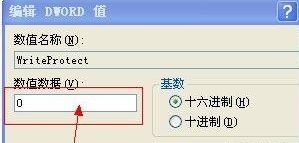
U盘示例2
3、也可以用USBOOT软件来解决,网上下载一个usboot软件打开运行选择U盘,然后选择工作模式为“用0重置参数”,最后点击开始按钮即可。不过这个是重置U盘,里面的资料会被清除的。
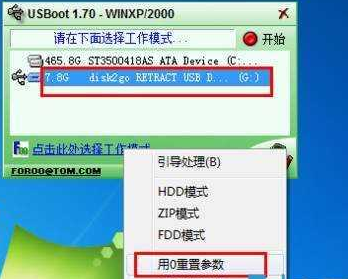
金士顿u盘写保护示例3
4、如果上面的方法都没能解决的话那么就用金士顿U盘量产工具量产一下U盘了,这个方法是确定可以解决写保护问题的,但是需要一定的动手能力,这里就不详细介绍了,有需要可以在站内搜索相关的教程。